При управлении прибором и объектом предусмотрено три вида записи настроек:
Запись значений параметров в прибор используется в следующих случаях:
Для проверки корректности записи параметров в прибор в момент установки
Для изменения значения параметра в одном приборе при наличии достаточной квалификации
Запись шаблона параметров в приборы используется в следующих случаях:
Для одновременного выполнения однотипных действий приборов.
Для записи уставки в многоканальные приборы.
Для одновременной записи в несколько приборов
Запись набора управляемых параметров (конфигурации) в прибор используется в следующих случаях:
Для хранения конфигурации («рецептов»). OwenCloud хранит до 5 рецептов. OwenCloud обеспечивает запись конфигурации в прибор и позволяет просматривать и сравнивать конфигурации.
Для отката изменений настроек и конфигурации. Если при настройке прибора были допущены ошибки, имеется возможность вернуть предыдущую конфигурацию
При замене прибора. Если прибор вышел из строя и требует замены, OwenCloud сохраняет настройки старого прибора и позволяет их установить для нового прибора.
Запись значений управляемых параметров в прибор
В главном окне OwenCloud выберите прибор и откройте вкладку Запись параметров / Активные команды на запись и параметры. Откроется окно:

В столбце Новое значение – введите значения только тех параметров, которые необходимо изменить. Нажмите кнопку Записать. Откроется окно:
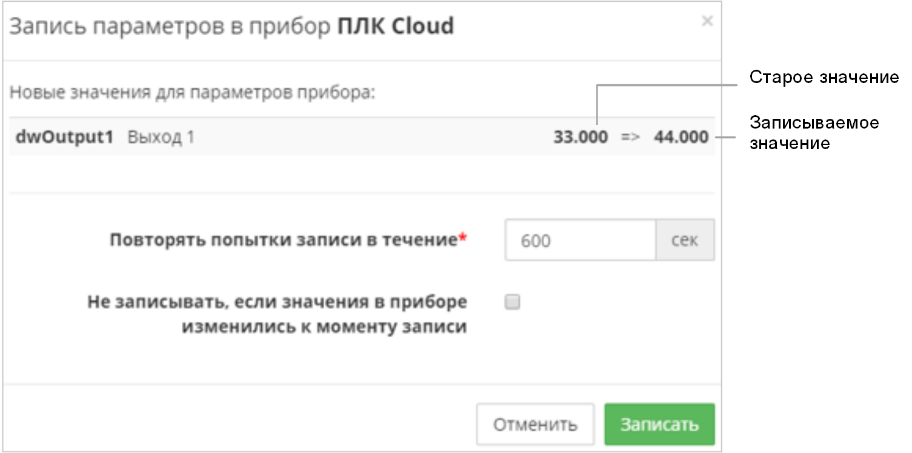
Повторять попытки записи в течение – укажите время, в течении которого необходимо производить попытки записи при неудавшейся первой попытке.
Не записывать, если значения в приборе изменились к моменту записи – установите галочку для запрета записи нового значения параметра при изменившемся старом значении.
Нажмите кнопку Записать.
Для просмотра журнала команд откройте вкладку Запись параметров / Лог команд. Откроется окно:
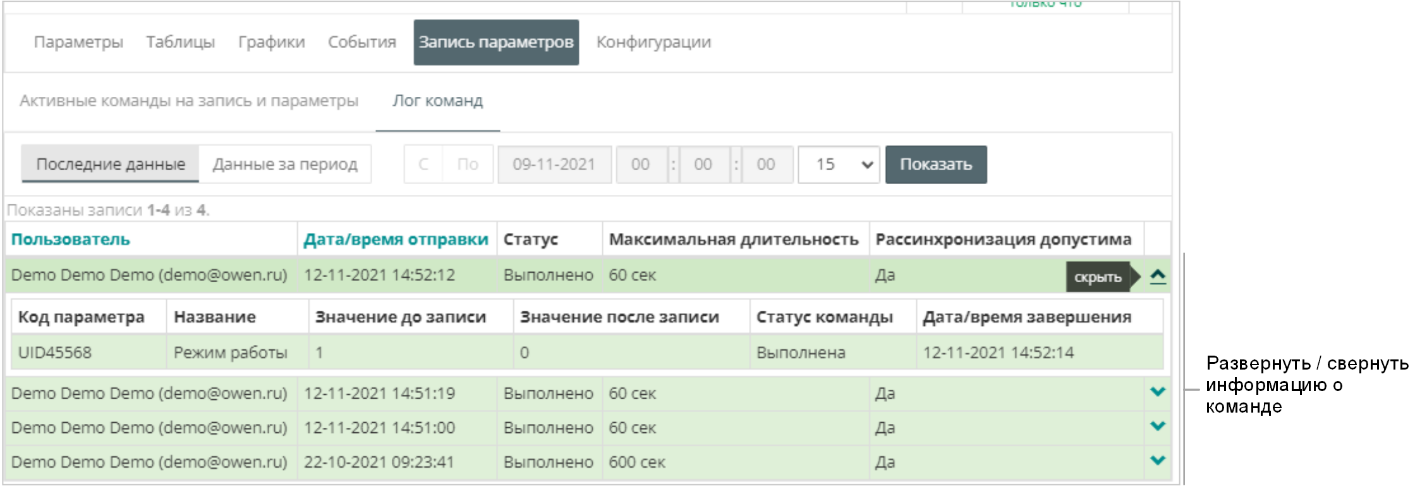
Укажите интервал времени данных для отображения в отчете, выбрав Последние данные или Данные за период и установив соответствующие значения в поля С и По. Нажмите кнопку Показать.
Создание и запись параметров по шаблону в приборы
В разделе Администрирование откройте вкладку Шаблоны. Откроется окно:
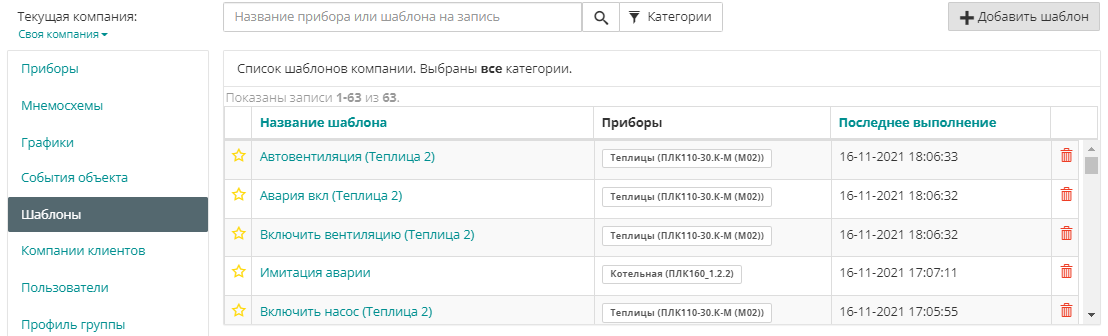
Нажмите кнопку Добавить шаблон. Откроется окно:
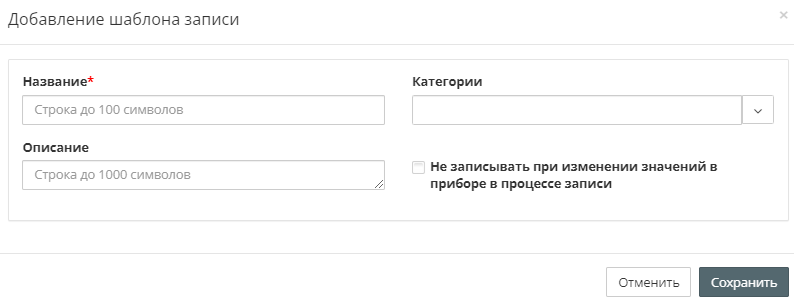
Название – введите название шаблона.
Категории – выберите группы, к которым будет относиться шаблон.
Описание – введите описание шаблона.
Не записывать, если значения в приборе изменились к моменту записи – установите галочку для запрета записи нового значения параметра при изменившемся старом значении.
Нажмите кнопку Сохранить. Откроется окно:
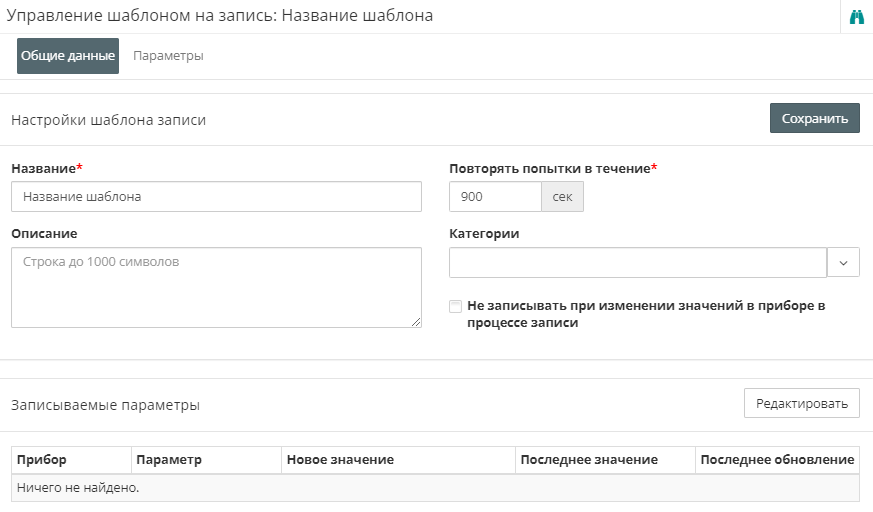
Повторять попытки записи в течение – укажите время, в течении которого необходимо производить попытки записи при неудавшейся первой попытке.
Откройте вкладку Параметры. Откроется окно:
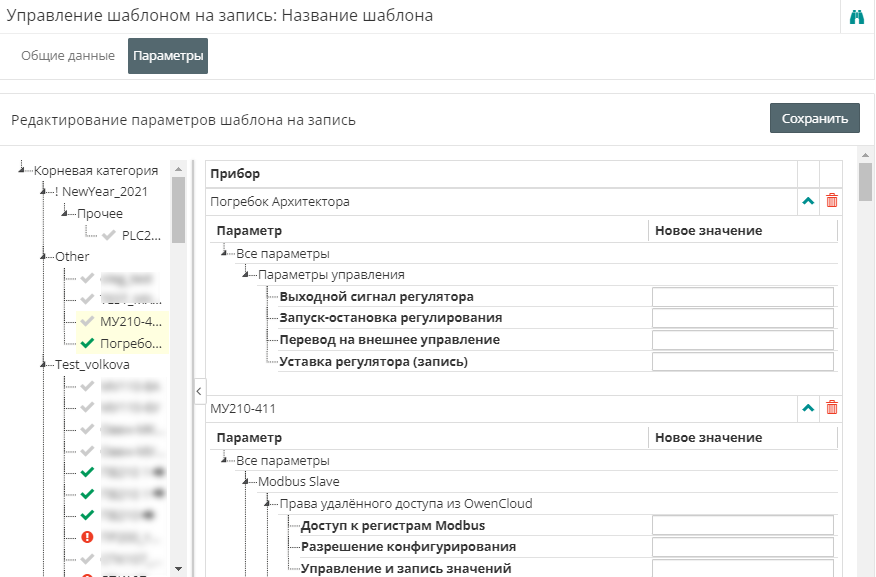
Выберите один или несколько приборов.
Установите значения параметров приборов, которые будут установлены при записи по шаблону.
Нажмите кнопку Сохранить. Откроется окно со списком шаблонов.
Запись набора управляемых параметров (конфигурации) в прибор (₽)
В главном окне OwenCloud выберите прибор и откройте вкладку Конфигурации / Текущие данные. Откроется окно, в котором отображаются значения текущей конфигурации:
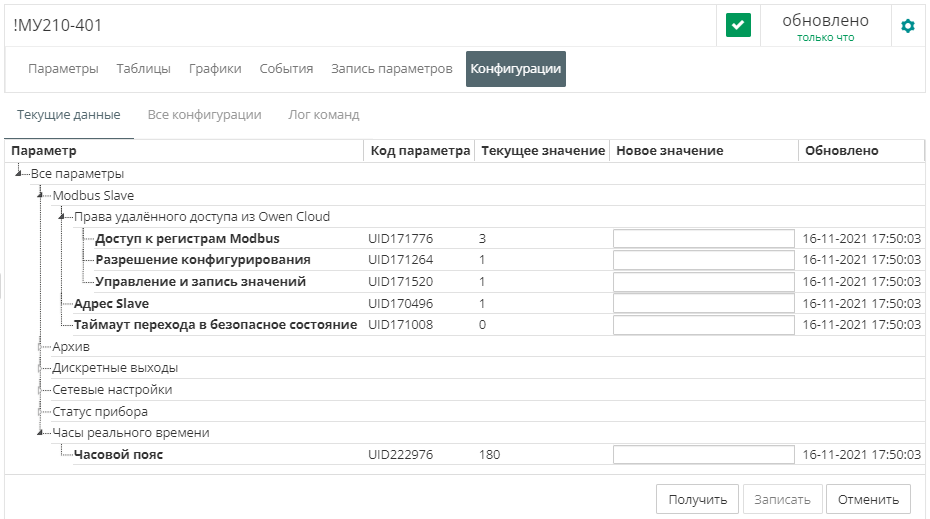
При необходимости уставите новые значения параметров, нажав кнопку Записать.
Откройте вкладку Конфигурации / Все конфигурации. Откроется окно:
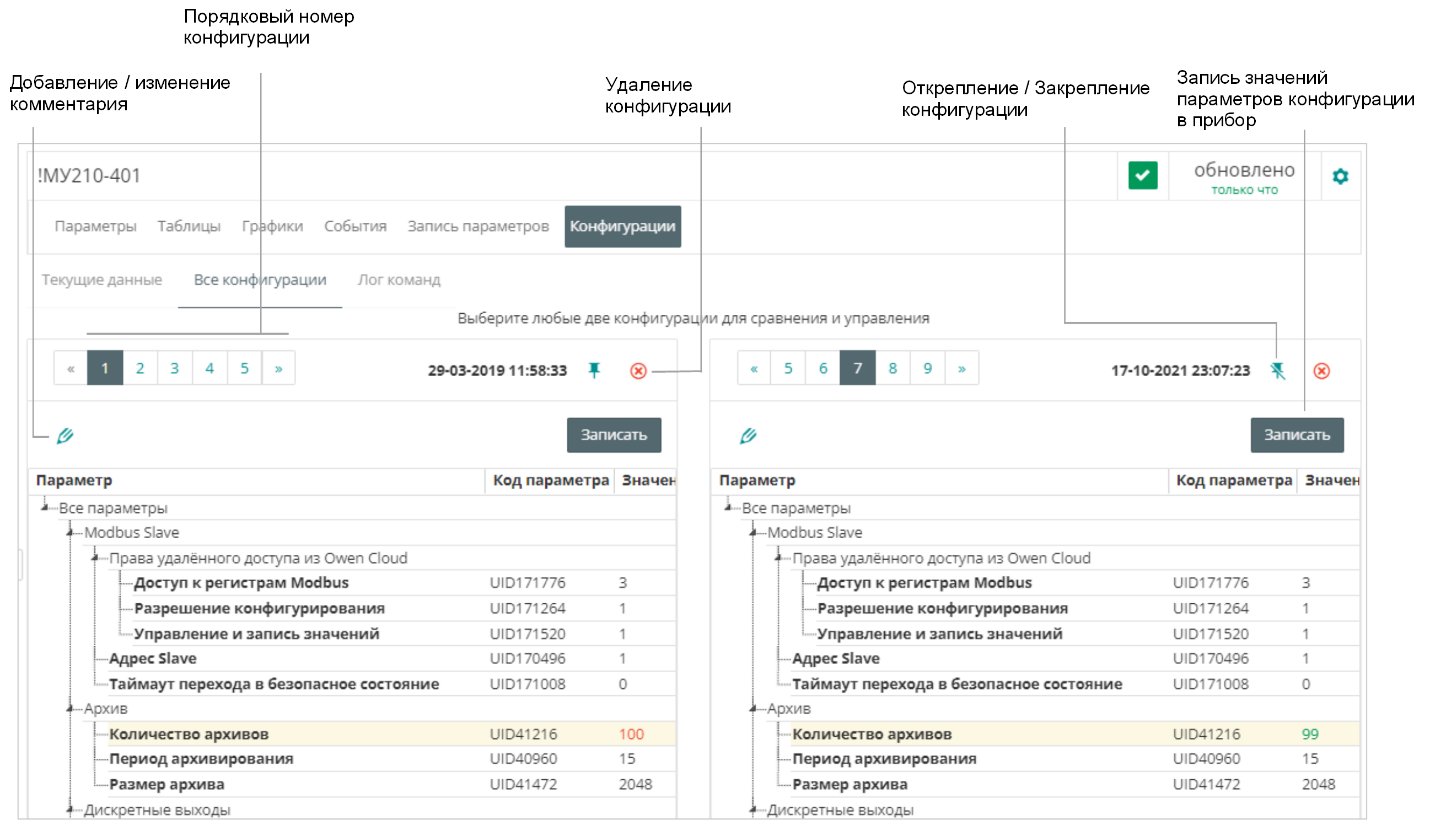
Выберите порядковые номера конфигураций для сравнения.
Цветовая индикация:
Желтый фон строки – строки с отличающимися значениями параметров.
Зеленый фон строки – параметр отсутствует в одной из сравниваемых конфигураций.
Красным выделено отличающееся значение, установленное в приборе на текущий момент.
Зеленым выделено отличающееся значение, ранее установленное в приборе.
Количество конфигураций доступных пользователю определяется тарифным планом (Просмотр информации о тарифе и смена тарифного плана).